Mobil evrim: bilgisayar oyunlarının yerini alması mümkün mü?
Mobil evrim PC oyunculuğunun yerini alacak mı? Son nesil akıllı telefonların ortaya çıkması ve mobil teknolojinin gelişmesiyle birlikte gerçek bir …
Makaleyi Okuyun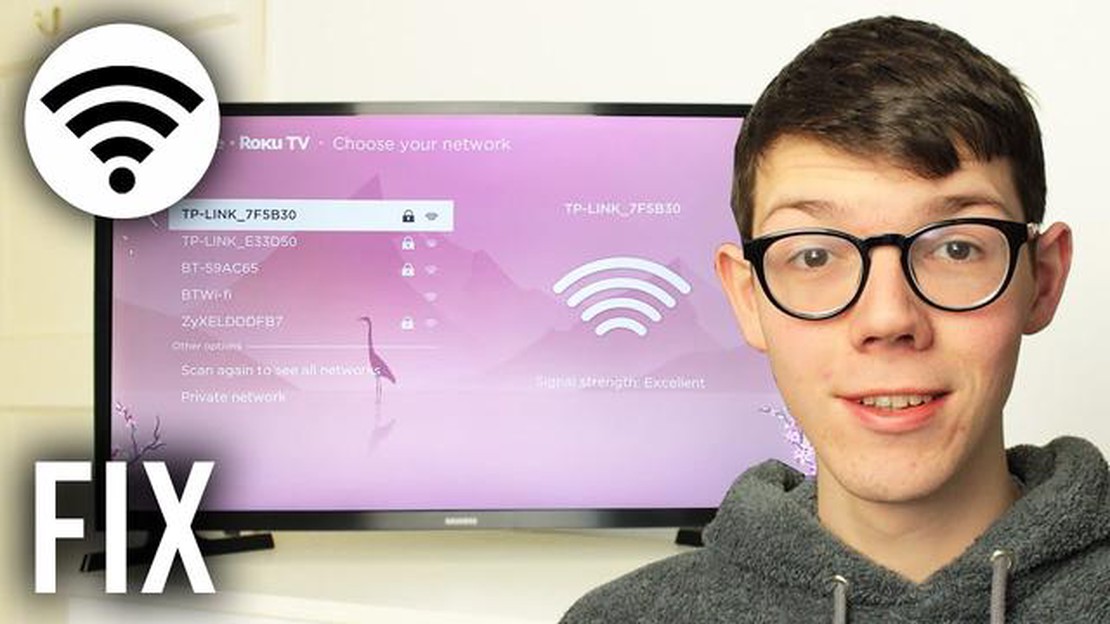
Hisense TV’ler mükemmel görüntü kalitesi ve çok sayıda özelliğiyle bilinir, ancak bazen WiFi bağlantısıyla ilgili sorunlarla karşılaşabilirsiniz. İster en sevdiğiniz programları izlemeye ister internette gezinmeye çalışıyor olun, sorunsuz bir deneyim için istikrarlı ve güvenilir bir WiFi bağlantısı şarttır. Bu makalede, Hisense TV’nizde karşılaşabileceğiniz WiFi bağlantı sorunlarını çözmek için sorun giderme sürecinde size rehberlik edeceğiz.
Hisense TV’nizin WiFi bağlantısında sorun gidermenin ilk adımı ağ ayarlarınızı kontrol etmektir. TV’nizin doğru WiFi ağına bağlı olduğundan ve ağ şifresinin doğru girildiğinden emin olun. Bu ayarları genellikle TV’nin ağ veya kurulum menüsünde bulabilirsiniz. Ayrıca, TV’yi WiFi yönlendiricinize yaklaştırarak veya bir WiFi genişletici kullanarak WiFi sinyal gücünün sabit bir bağlantı için yeterince güçlü olduğundan emin olun.
Ağ ayarlarınızı kontrol ettikten sonra hala bağlantı sorunları yaşıyorsanız, hem Hisense TV’nizi hem de WiFi yönlendiricinizi yeniden başlatmayı deneyin. Bazen basit bir yeniden başlatma, bağlantı sorunlarına neden olabilecek geçici aksaklıkları veya çakışmaları çözebilir. TV’nizi kapatın ve güç kaynağından çıkarın, ardından WiFi yönlendiricinizin fişini de çekin. Birkaç dakika bekleyin, ardından her iki cihazı da tekrar fişe takın ve açın. WiFi ağına yeniden bağlanmalarına izin verin ve internete yeniden bağlanmayı deneyin.
Hisense TV’lerdeki WiFi bağlantı sorunlarının bir diğer yaygın nedeni de güncel olmayan ürün yazılımıdır. Üreticiler hataları düzeltmek, performansı artırmak ve yeni özellikler eklemek için sık sık ürün yazılımı güncellemeleri yayınlar. Üreticinin web sitesine giderek veya TV’nin yerleşik aygıt yazılımı güncelleme özelliğini kullanarak Hisense TV’niz için mevcut aygıt yazılımı güncellemeleri olup olmadığını kontrol edin. Aygıt yazılımını güncellemek için verilen talimatları izleyin; bunun için bir USB sürücü veya internet bağlantısı gerekebilir.
Yukarıdaki sorun giderme adımlarını denediyseniz ve Hisense TV’nizdeki WiFi bağlantısı sorunlarını hala çözemediyseniz, müşteri desteğiyle iletişime geçme zamanı gelmiş olabilir. Hisense, telefon, e-posta ve canlı sohbet dahil olmak üzere çeşitli kanallar aracılığıyla müşteri desteği sağlar. Yaşadığınız sorunu ayrıntılı olarak açıklayın ve TV model numarası ve yazılım sürümü gibi ilgili bilgileri sağlayın. Müşteri destek ekibi size daha fazla yardımcı olabilecek ve özel çözümler sunabilecek veya gerekirse bir onarım ayarlayabilecektir.
Not:** Güçlü, benzersiz bir parola kullanarak ve şifrelemeyi etkinleştirerek WiFi ağınızın güvenli olduğundan emin olmak her zaman iyi bir fikirdir. Bu, kişisel verilerinizin korunmasına yardımcı olur ve ağınıza yetkisiz erişimi önler.
Bu sorun giderme adımlarını izleyerek Hisense TV’nizde karşılaşabileceğiniz WiFi bağlantı sorunlarını çözebilirsiniz. Hisense TV’nizde kesintisiz yayın izlemenin ve internette gezinmenin keyfini bir kez daha çıkarın!
1. Zayıf veya Kararsız WiFi Sinyali
Hisense TV WiFi bağlantısıyla ilgili en yaygın sorunlardan biri zayıf veya kararsız WiFi sinyalidir. Bu durum yavaş veya kesintili bağlantılara, arabelleğe alma sorunlarına ve düşük video akışı kalitesine neden olabilir. Bu sorunu çözmek için:
2. Yanlış WiFi Şifresi
Hisense TV’nizi WiFi ağınıza bağlayamıyorsanız, doğru WiFi şifresini girip girmediğinizi iki kez kontrol edin. WiFi şifreleri büyük/küçük harfe duyarlıdır, bu nedenle büyük ve küçük harfleri doğru girdiğinizden emin olun. Paroladan emin değilseniz, WiFi yönlendiricinizin ayarlar sayfasından kontrol edebilir veya yardım için İnternet servis sağlayıcınıza başvurabilirsiniz.
3. WiFi Paraziti
WiFi paraziti de Hisense TV’nizde bağlantı sorunlarına neden olabilir. Yaygın WiFi parazit kaynakları arasında diğer elektronik cihazlar, yakındaki WiFi ağları ve duvarlar veya metal cihazlar gibi fiziksel nesneler bulunur. WiFi parazitini azaltmak için:
4. Ürün Yazılımı Güncellemeleri
Ayrıca Okuyun: En cazip 5 iPhone uygulaması - 2021 incelemesi
Hisense TV’nizdeki eski aygıt yazılımı da WiFi bağlantı sorunlarına neden olabilir. TV’nizin aygıt yazılımının güncel olduğundan emin olmak için:
5. Ağ Ayarlarını Sıfırla
Yukarıdaki çözümlerden hiçbiri işe yaramazsa, Hisense TV’nizdeki ağ ayarlarını sıfırlamayı deneyebilirsiniz. Bu işlem kayıtlı tüm WiFi ağlarını ve şifrelerini sileceğinden WiFi bağlantısını yeniden kurmanız gerekecektir. Ağ ayarlarını sıfırlamak için:
Yukarıdaki sorun giderme adımlarını denedikten sonra Hisense TV’nizde WiFi bağlantı sorunları yaşamaya devam ederseniz, daha fazla yardım için Hisense müşteri desteği ile iletişime geçmeniz veya kullanım kılavuzuna başvurmanız yararlı olabilir.
WiFi bağlantı sorunları, özellikle Hisense TV’nizde en sevdiğiniz programları izlemeye veya internette gezinmeye çalışırken sinir bozucu olabilir. Hisense TV’nizin WiFi bağlantısıyla ilgili sorunlar yaşıyorsanız, sorunu çözmek için izleyebileceğiniz bazı sorun giderme adımlarını aşağıda bulabilirsiniz:
Bu sorun giderme adımlarını izleyerek Hisense TV’nizle ilgili çoğu WiFi bağlantı sorununu çözebilirsiniz. Sorun yaşamaya devam ederseniz, ek yardım için Hisense müşteri desteğine ulaşmak iyi bir fikir olabilir.
Ayrıca Okuyun: Spotify hesabı nasıl silinir: kullanıcılar için ayrıntılı talimatlar
Hisense TV’nizde WiFi bağlantı sorunları yaşıyorsanız, sorunu gidermek ve çözmek için atabileceğiniz birkaç adım vardır. Hisense TV’nizi tekrar WiFi’ye bağlamak için aşağıdaki adımları izleyin.
Yukarıdaki tüm adımları denediyseniz ve hala Hisense TV’nizi WiFi’ye bağlayamıyorsanız, daha fazla yardım için Hisense müşteri desteği ile iletişime geçmeniz önerilir.
Yukarıda belirtilen tüm sorun giderme adımlarını denediyseniz ve Hisense TV’nizin WiFi bağlantısıyla ilgili hala sorun yaşıyorsanız, daha fazla yardım için Hisense destek ekibiyle iletişime geçme zamanı gelmiş olabilir. Hisense, yaşadığınız sorunları gidermenize ve çözmenize yardımcı olabilecek özel bir müşteri destek ekibine sahiptir.
Hisense destek ekibiyle iletişime geçmek için izleyeceğiniz adımları aşağıda bulabilirsiniz:
Hisense destek ekibiyle iletişime geçerken, yaşadığınız sorun hakkında mümkün olduğunca fazla bilgi verdiğinizden emin olun. Bu, Hisense TV’nizin model numarası, gördüğünüz belirli hata mesajı ve daha önce attığınız sorun giderme adımları gibi ayrıntıları içerebilir. Ne kadar çok bilgi verirseniz, destek ekibinin size yardımcı olması o kadar kolay olacaktır.
Hisense destek ekibinden yanıt beklerken sabırlı olmayı unutmayın. Çok sayıda soru alırlar ve sorunu analiz etmek ve teşhis etmek için biraz zamana ihtiyaçları olabilir.
Doğrudan bir destek temsilcisiyle konuşmayı tercih ederseniz, Hisense arayabileceğiniz bir müşteri hizmetleri telefon numarası da sağlayabilir. Bu bilgi genellikle web sitelerinde mevcuttur.
Özetle, kendi başınıza tüm sorun giderme adımlarını tükettiyseniz, daha fazla yardım için Hisense desteğine ulaşmak iyi bir fikirdir. Hisense TV’nizdeki WiFi bağlantı sorunlarını teşhis etmenize ve çözmenize yardımcı olabilecek özel bir ekibe sahiptirler.
Hisense TV’niz WiFi’ye bağlanmıyorsa bunun birkaç nedeni olabilir. Öncelikle, TV’nizin WiFi yönlendiricinin kapsama alanında olduğundan ve sinyali engelleyen herhangi bir fiziksel engel olmadığından emin olun. Ayrıca TV’nize doğru WiFi şifresini girip girmediğinizi de kontrol etmelisiniz. Bu adımlar işe yaramazsa yönlendiricinizi ve TV’nizi yeniden başlatmanız, hatta TV’nizi fabrika ayarlarına sıfırlamanız gerekebilir.
Hisense TV’nizde zayıf bir WiFi sinyali yaşıyorsanız deneyebileceğiniz birkaç şey vardır. İlk olarak, TV’nizin WiFi yönlendiricinin kapsama alanında olduğundan ve sinyali engelleyen herhangi bir fiziksel engel olmadığından emin olun. Bu işe yaramazsa, yönlendiriciyi TV’ye yaklaştırmayı veya sinyal gücünü artırmak için bir WiFi genişletici kullanmayı deneyebilirsiniz. Ayrıca, daha istikrarlı bir bağlantı için yönlendiricinizi yükseltmeyi veya kablolu bir Ethernet bağlantısı kullanmayı düşünebilirsiniz.
Hisense TV’nizin WiFi bağlantısı sürekli kesiliyorsa bunun birkaç nedeni olabilir. Öncelikle, TV’nizin WiFi yönlendiricinin kapsama alanında olup olmadığını ve sinyali engelleyen herhangi bir fiziksel engel bulunup bulunmadığını kontrol edin. Ayrıca hem yönlendiricinizi hem de TV’nizi yeniden başlatmayı denemelisiniz. Sorun devam ederse, TV’nizin yazılımını güncellemeniz veya fabrika ayarlarına sıfırlamanız gerekebilir. Ayrıca, bölgenizdeki aşırı kalabalık WiFi ağları TV’nizin bağlantısını engelleyebilir, bu nedenle yönlendiricinizdeki WiFi kanalını değiştirmeyi deneyin.
Evet, arızalı bir WiFi yönlendirici Hisense TV’nizin WiFi bağlantısını kesinlikle etkileyebilir. Yönlendiriciniz düzgün çalışmıyorsa veya sorun yaşıyorsa, TV’nize istikrarlı ve güvenilir bir WiFi sinyali sağlayamayabilir. Bu durumda, TV’nizin WiFi bağlantısını iyileştirmek için yönlendiricinizde sorun gidermeniz veya yönlendiricinizi değiştirmeniz gerekebilir.
Hisense TV’nizin WiFi’ye bağlanmamasının çeşitli nedenleri olabilir. Bazı yaygın nedenler arasında yanlış ağ ayarları, sinyal paraziti, eski yazılım veya yönlendiricinizle ilgili bir sorun yer alır. Bu sorunu gidermek için TV’nizin ağ ayarlarını sıfırlamayı, TV’nizi yönlendiriciye yaklaştırmayı, TV’nizin yazılımını güncellemeyi veya yönlendiricinizi yeniden başlatmayı deneyebilirsiniz.
Mobil evrim PC oyunculuğunun yerini alacak mı? Son nesil akıllı telefonların ortaya çıkması ve mobil teknolojinin gelişmesiyle birlikte gerçek bir …
Makaleyi OkuyunOnline casinolarda hızlı ödemeler. Online casinolarda oynamak birçok insan için giderek daha popüler bir eğlence aktivitesi haline gelmiştir. Günün …
Makaleyi OkuyunNintendo Switch Yavaş Wifi İndirme ve Yükleme Hızları Nasıl Düzeltilir Nintendo Switch, kullanıcıların hem evde hem de hareket halindeyken oyun …
Makaleyi OkuyunEn İyi Sınırsız Veri Planı ve Ne İşe Yarar? T-Mobile vs Sprint İnsanlar günlük işler ve eğlence için akıllı telefonlarına ve diğer mobil cihazlarına …
Makaleyi OkuyunBitcoinlerin gerçek potansiyeline aşina değilseniz - net bir fikir edinmek için bu özelliklere göz atın Bitcoinler, son yıllarda hararetli …
Makaleyi OkuyunYazdırmayan Brother Yazıcı Nasıl Onarılır Bir Brother yazıcınız varsa ve yazdırmayı reddediyorsa, bu sinir bozucu ve rahatsız edici olabilir. Brother …
Makaleyi Okuyun